得意先を登録しよう(得意先ごとに振込先を設定して印字する)
得意先ごとに振込先銀行を設定することで、請求書に振込先を印字することができます。
- 「設定」>「共通設定」>「取引銀行」に自社の金融機関口座の情報を登録します。
「取引銀行」に登録した口座情報を「得意先」の「振込先銀行」に設定できます。
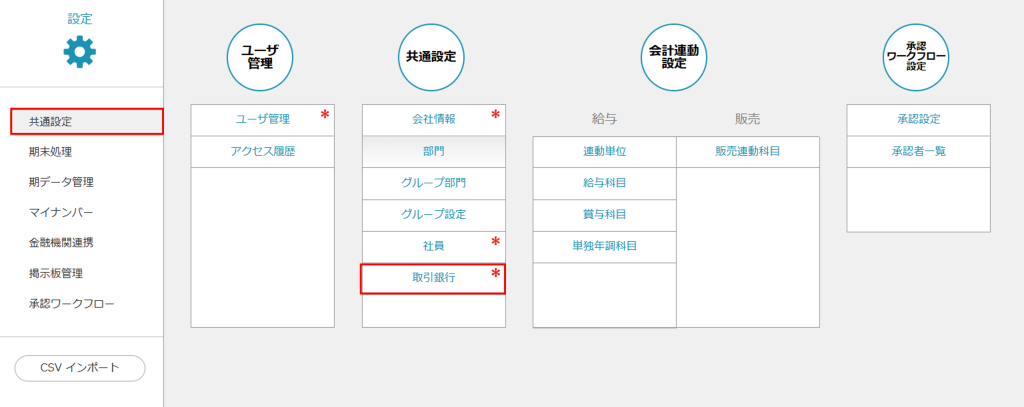

- 「販売設定」>「得意先」で、振込先銀行を設定します。
※「設定」>「共通設定」>「取引銀行」で登録した口座情報が、プルダウンで表示されるので設定します。
ここで設定した口座情報が、この得意先への「請求書」に印字されます。
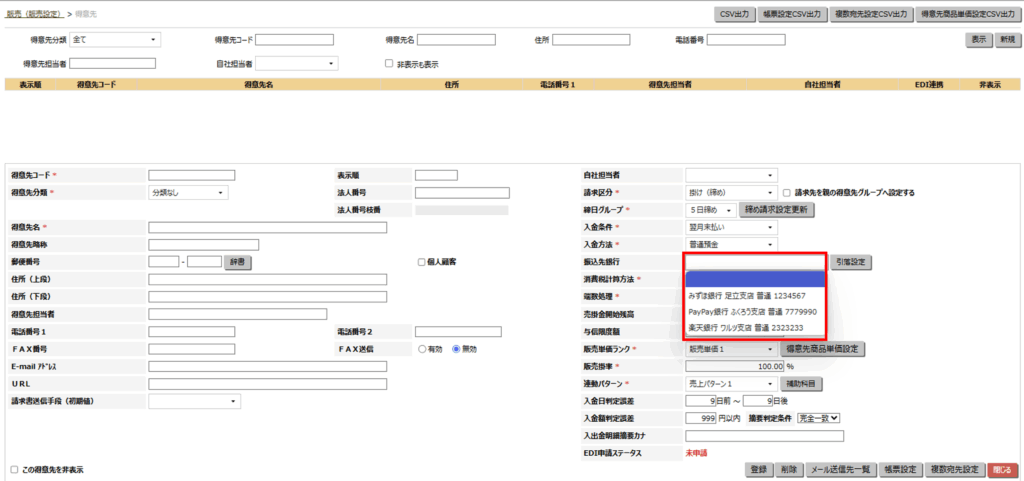
【請求書で振込先が印字される場所】
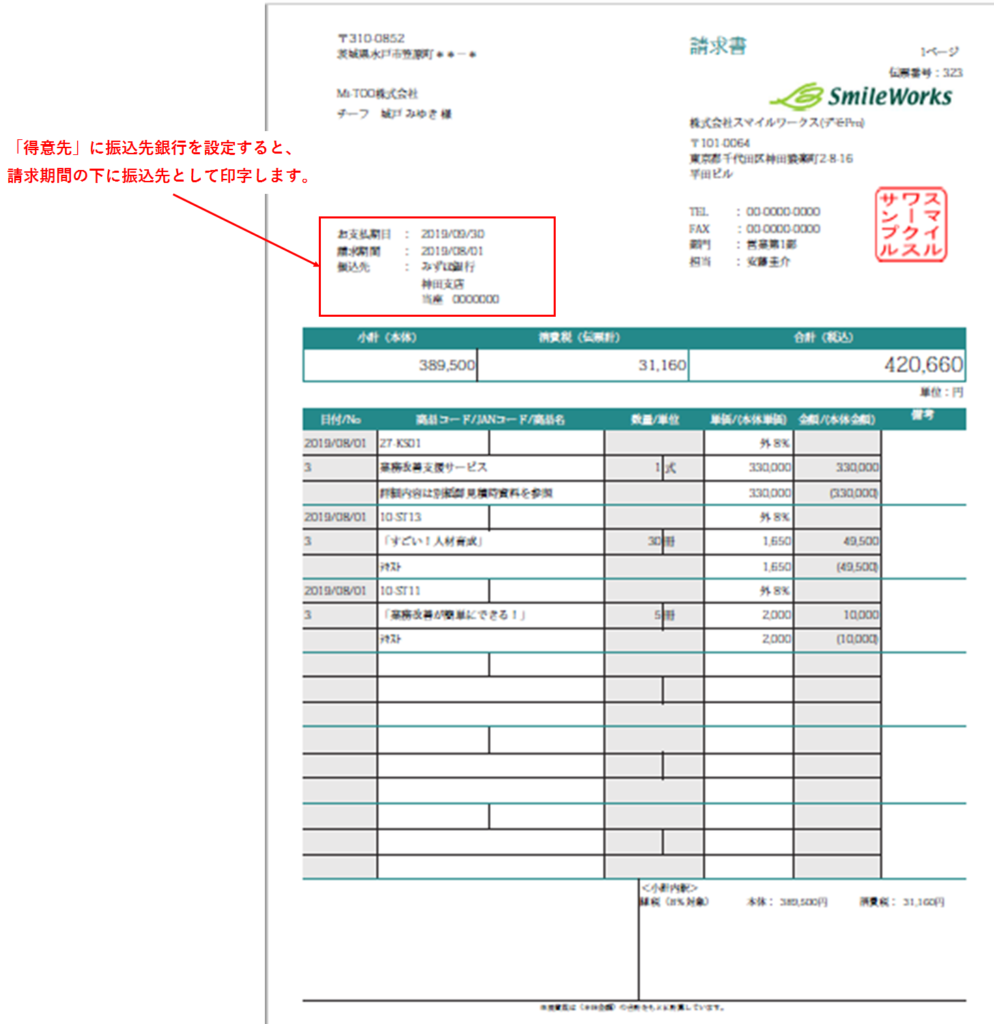
※得意先に振込先銀行の設定がない場合は、請求期間の下は空白になります。

